Page 250 of 340
248
04
3
4
1
2
NAVIGATION - ZIELFÜHRUNG
ROUTEN-OPTIONEN
BERECHNUNGSKRITERIEN
Wählen Sie " Optionen
" aus und
bestätigen Sie Ihre Auswahl.
Wählen Sie " OK
" aus und bestätigen
Sie Ihre Auswahl, um die Änderungen
zu speichern.
Wählen Sie " Berechnungskriterien festlegen
"
aus und bestätigen Sie Ihre Auswahl.
Anhand dieser Funktion können folgende
Einstellungen geändert werden:
- die Zielführungskriterien (" Schnellste Route
",
" Kürzeste Route
", " Entfernung/Zeit
"),
- die Ausschlusskriterien
(" Gebührenpfl ichtig
" oder " Fähre erlaubt
"),
- die Berücksichtigung des Verkehrs
(" Verkehrsinfo
").
Drücken Sie auf NAV
, um das
Menü " Navigation - Zielführung
"
aufzurufen.
Bei angeforderter Routendynamik (Verkehrsinformationen),
schlägt das System eine Möglichkeit zur Umfahrung im Falle von
Verkehrsstaus und Behinderungen auf der Route vor.
Page 251 of 340
249
04
35
1
2
4
NAVIGATION - ZIELFÜHRUNG
Drücken Sie auf NAV
, um das Menü
" Navigation - Zielführung
" aufzurufen.
KARTENVERWALTUNG
AUSWAHL DER AUF DER KARTE ANGEZEIGTEN SONDERZIELE
Wählen Sie " Kartenverwaltung
" aus
und bestätigen Sie Ihre Auswahl.
Wählen Sie unter den verschiedenen
Kategorieren diejenigen aus, die Sie
auf dem Bildschirm anzeigen lassen
möchten.
Wählen Sie " Einzelheiten der Karte
"
aus und bestätigen Sie Ihre Auswahl.
Wählen Sie " Originaleinst.
" aus, um lediglich " Tankstellen,
Werkstätten
" und " Gefahrenzone
" (falls auf dem System
installiert) anzuzeigen.
Wählen Sie " OK
", bestätigen Sie dann
Ihre Wahl und wählen Sie erneut " OK
".
Bestätigen Sie schließlich Ihre Auswahl,
um die Änderungen zu speichern.
Page 252 of 340
250
04
3
1
2
4
NAVIGATION - ZIELFÜHRUNG
Wählen Sie " Kartenverwaltung
" und
bestätigen Sie Ihre Auswahl.
Wählen Sie Folgendes aus:
- " Nach Fahrzeugpos. ausgerichtet
",
um die Ausrichtung der Karte der
Fahrzeugposition anzupassen,
- " Nach Norden ausgerichtet
", um
die Ausrichtung der Karte nach
Norden zu speichern,
- "3D-Anzeige", um eine
perspektivische Ansicht zu erhalten.
Wählen Sie " Orientierung der Karte
"
und bestätigen Sie Ihre Auswahl.
Farbeinstellungen der Karte, die je nach Modus bei Tag oder
Nacht unterschiedlich sind, können über das Menü " SETUP
"
geändert werden.
AUSRICHTUNG DER KARTE
Drücken Sie auf NAV
, um das
Menü " Navigation - Zielführung
"
aufzurufen.
Die Straßennamen sind sichtbar, wenn die Anzeige der Karte
einen Maßstab von 50 m hat, der Fahrzeugposition angepasst ist
oder eine Ausrichtung nach Norden aufweist.
Page 253 of 340
251
04
1
2
36
4
5
NAVIGATION - ZIELFÜHRUNG
Drücken Sie auf NAV
, um das
Menü " Navigation - Zielführung
"
aufzurufen.
EINSTELLUNG DER SPRACHSYNTHESE DER ZIELFÜHRUNG
Wählen Sie " Zielführungsoptionen
"
und bestätigen Sie Ihre Auswahl.
EINSTELLUNG DER LAUTSTÄRKE/DEAKTIVIERUNG
Wählen Sie " Sprachausgabe
einstellen
" und bestätigen Sie Ihre
Auswahl.
Wählen Sie den Lautstärkebalken aus
und bestätigen Sie Ihre Auswahl.
Wählen Sie " Deaktivieren
", um die Sprachanweisungen
auszuschalten.
Wählen Sie " OK
" und bestätigen Sie
Ihre Auswahl.
Stellen Sie die Lautstärke auf das
gewünschte Niveau ein und bestätigen
Sie Ihre Auswahl.
Die Lautstärke der Sprachbefehle kann während der Übertragung
des Sprachbefehls durch Betätigung des Lautstärkereglers
eingestellt werden.
Die Einstellung der Lautstärke der Zielführungsansagen kann auch über
das Menü " SETUP
"/" Sprachausgabe
" erfolgen.
Page 254 of 340
252
04
3
1
2
NAVIGATION - ZIELFÜHRUNG
MÄNNLICHE/WEIBLICHE STIMME
Drücken Sie auf SETUP
, um das
Konfi gurationsmenü anzuzeigen.
Wählen Sie " Männliche Stimme wählen
"
oder " Weibliche Stimme wählen
" und
bestätigen Sie Ihre Auswahl anschließend
mit " Ja
", um eine männliche oder weibliche
Stimme zu aktivieren. Das System nimmt
den Betrieb wieder auf.
Wählen Sie " Sprachausgabe
" aus und
bestätigen Sie Ihre Auswahl.
Page 256 of 340
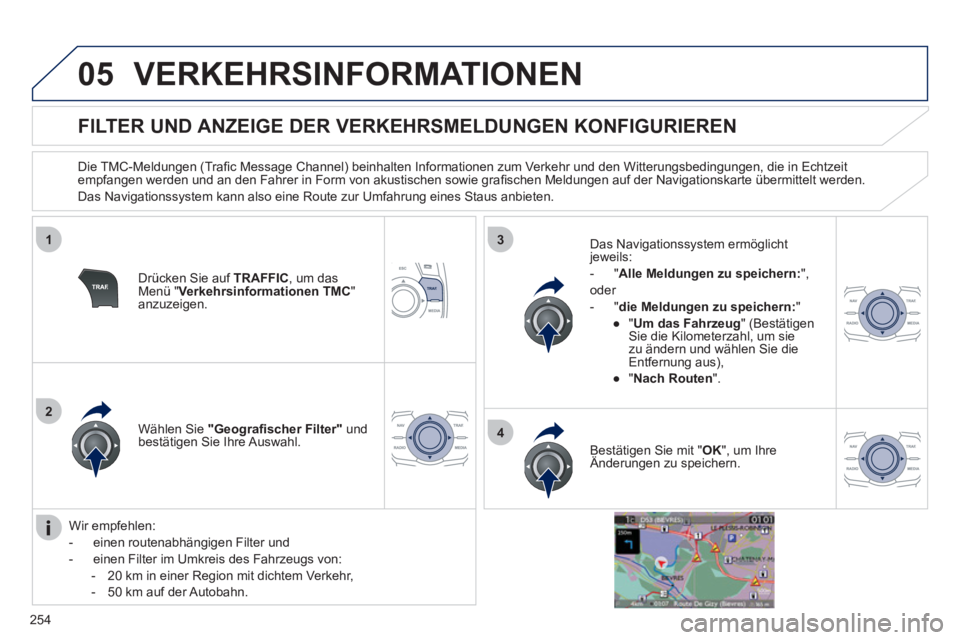
254
05
1
2
3
4
VERKEHRSINFORMATIONEN
FlLTER UND ANZEIGE DER VERKEHRSMELDUNGEN KONFIGURIEREN
Die TMC-Meldungen (Trafi c Message Channel) beinhalten Informationen zum Verkehr und den Witterungsbedingungen, die in Echtzeit
empfangen werden und an den Fahrer in Form von akustischen sowie grafi schen Meldungen auf der Navigationskarte übermittelt werden.
Das Navigationssystem kann also eine Route zur Umfahrung eines Staus anbieten.
Drücken Sie auf TRAFFIC
, um das
Menü " Verkehrsinformationen TMC
"
anzuzeigen.
Wählen Sie "
Geografi scher Filter
"
und
bestätigen Sie Ihre Auswahl.
Das Navigationssystem ermöglicht
jeweils:
- " Alle Meldungen zu speichern:
",
oder
- " die Meldungen zu speichern:
"
●
" Um das Fahrzeug
" (Bestätigen
Sie die Kilometerzahl, um sie
zu ändern und wählen Sie die
Entfernung aus),
●
" Nach Routen
".
Bestätigen Sie mit " OK
", um Ihre
Änderungen zu speichern.
Wir empfehlen:
- einen routenabhängigen Filter und
- einen Filter im Umkreis des Fahrzeugs von:
- 20 km in einer Region mit dichtem Verkehr,
- 50 km auf der Autobahn.
Page 280 of 340
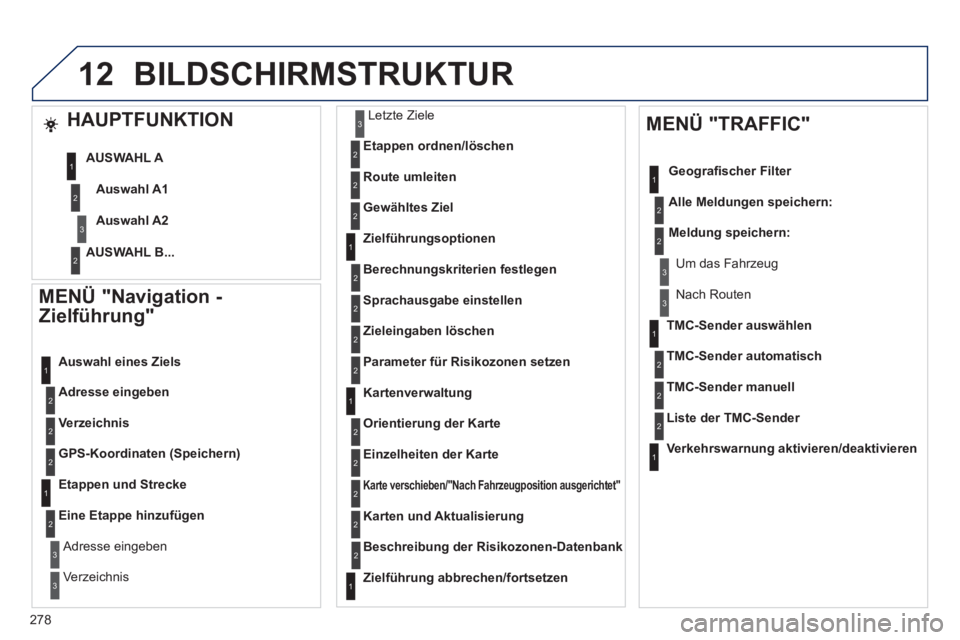
278
12
MENÜ "Navigation -
Zielführung"
Adresse eingeben
Auswahl eines Ziels
Verzeichnis
GPS-Koordinaten (Speichern)
Etappen und Strecke
Eine Etappe hinzufügen
Adresse eingeben
Verzeichnis
Letzte Ziele
Etappen ordnen/löschen
Route umleiten
Gewähltes Ziel
Zielführungsoptionen
Berechnungskriterien festlegen
Sprachausgabe einstellen
Zieleingaben löschen
Kartenverwaltung
Orientierung der Karte
TMC-Sender auswählen
TMC-Sender automatisch
TMC-Sender manuell
Liste der TMC-Sender
Verkehrswarnung aktivieren/deaktivieren
BILDSCHIRMSTRUKTUR
HAUPTFUNKTION
Auswahl A1
Auswahl A2
AUSWAHL A
AUSWAHL B...
Einzelheiten der Karte
Karte verschieben/"Nach Fahrzeugposition ausgerichtet"
Karten und Aktualisierung
Beschreibung der Risikozonen-Datenbank
Zielführung abbrechen/fortsetzen
MENÜ "TRAFFIC"
Geografi scher Filter
Alle Meldungen speichern:
Meldung speichern:
Um das Fahrzeug
Nach Routen
Parameter für Risikozonen setzen
1
2
3
2
1
2
2
2
1
2
2
3
3
1
1
3
3
2
2
2
2
1
3
1
1
2
2
2
2
2
2
2
2
2
2
2
1
2
Page 283 of 340
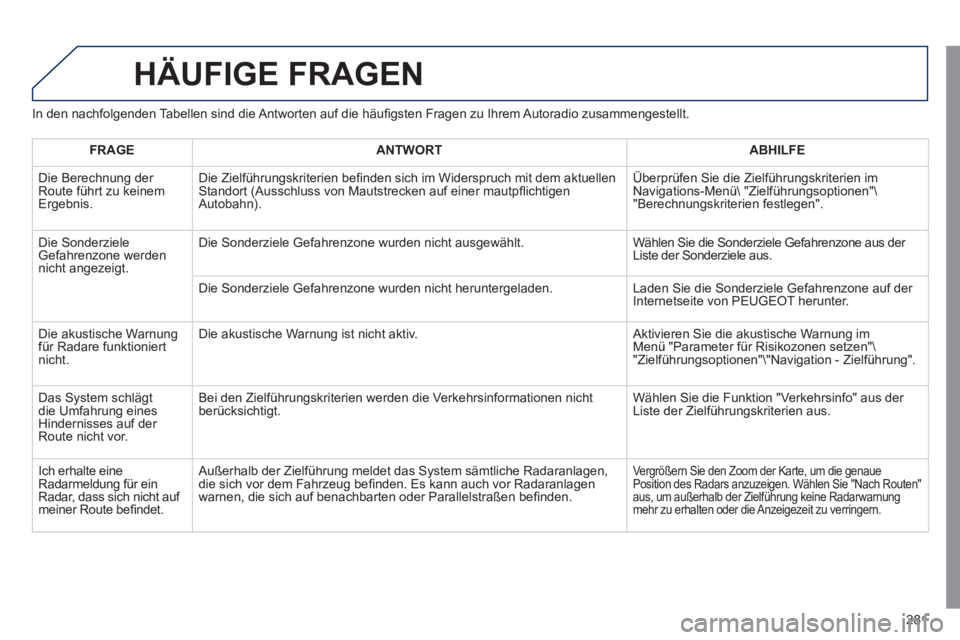
281
HÄUFIGE FRAGEN
In den nachfolgenden Tabellen sind die Antworten auf die häufi gsten Fragen zu Ihrem Autoradio zusammengestellt.
FRAGE
ANTWORT
ABHILFE
Die Berechnung der
Route führt zu keinem
Ergebnis. Die Zielführungskriterien befi nden sich im Widerspruch mit dem aktuellen
Standort (Ausschluss von Mautstrecken auf einer mautpfl ichtigen
Autobahn). Überprüfen Sie die Zielführungskriterien im
Navigations-Menü "Zielführungsoptionen"\
"Berechnungskriterien festlegen".
Die Sonderziele
Gefahrenzone werden
nicht angezeigt. Die Sonderziele Gefahrenzone wurden nicht ausgewählt. Wählen Sie die Sonderziele Gefahrenzone aus der
Liste der Sonderziele aus.
Die Sonderziele Gefahrenzone wurden nicht heruntergeladen. Laden Sie die Sonderziele Gefahrenzone auf der
Internetseite von PEUGEOT herunter.
Die akustische Warnung
für Radare funktioniert
nicht. Die akustische Warnung ist nicht aktiv. Aktivieren Sie die akustische Warnung im
Menü "Parameter für Risikozonen setzen"\
"Zielführungsoptionen"\"Navigation - Zielführung".
Das System schlägt
die Umfahrung eines
Hindernisses auf der
Route nicht vor. Bei den Zielführungskriterien werden die Verkehrsinformationen nicht
berücksichtigt. Wählen Sie die Funktion "Verkehrsinfo" aus der
Liste der Zielführungskriterien aus.
Ich erhalte eine
Radarmeldung für ein
Radar, dass sich nicht auf
meiner Route befi ndet. Außerhalb der Zielführung meldet das System sämtliche Radaranlagen,
die sich vor dem Fahrzeug befi nden. Es kann auch vor Radaranlagen
warnen, die sich auf benachbarten oder Parallelstraßen befi nden.
Vergrößern Sie den Zoom der Karte, um die genaue
Position des Radars anzuzeigen. Wählen Sie "Nach Routen"
aus, um außerhalb der Zielführung keine Radarwarnung
mehr zu erhalten oder die Anzeigezeit zu verringern.